Editores de componentes de amplificador de potencia de la serie PC
14. Editores de componentes de amplificador de potencia de la serie PC
Cuando se hace doble clic en un componente en la hoja de dispositivo, se abre el editor de componentes.
A continuación, explicaremos editores de componentes para la serie PC y los cuadros de diálogo y ventanas que están estrechamente relacionados con los componentes.
14.1. Editor de componentes "Power"
Conmuta la alimentación del dispositivo e indica el valor de corriente eléctrica de la unidad.
Solamente está disponible en línea.
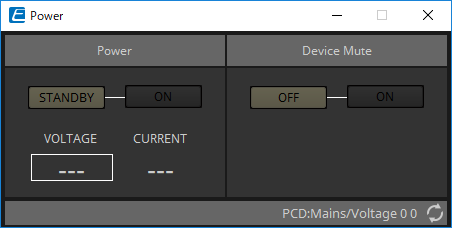
-
Power
-
Botones [STANDBY]/[ON]
Conmuta la alimentación entre en espera y activada. -
[VOLTAGE]
Indica el valor de tensión de la entrada de la alimentación. -
[CURRENT]
Indica el valor de corriente eléctrica del dispositivo.
-
-
Botones Device Mute [OFF]/[ON]
Activa o desactiva el silenciamiento del dispositivo.
Si está activado, la salida del altavoz se silencia para todos los canales del amplificador.
14.2. Editor de componentes "Input Alignment"
Aparece cuando se hace doble clic en el componente "DANTE IN" o en el componente "ANALOG IN".
Permite configurar las entradas de las tomas y ver los niveles de las señales de audio entrantes.

-
Input level
Indica el nivel después de que se compense con TRIM y DELAY. -
Mando [TRIM]
Compensa las diferencias de nivel entre las tomas de entrada. -
Mando [DELAY]
Compensa las diferencias de latencia entre las tomas de entrada. -
Channel name
Muestra el nombre de la toma de entrada o permite editarlo.
14.3. Editor de componentes "Input"
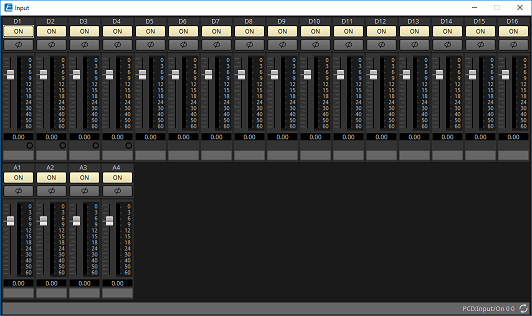
-
Botón [ON]
Activa o desactiva la entrada de cada canal. -
Botón [φ]
Invierte la fase de la señal de entrada de cada canal. -
Fader
Ajusta el nivel de entrada de cada canal. Puede hacer clic con el botón derecho del ratón en el fader para abrir el menú contextual y seleccionar [0 dB] o [-Infinity]. -
Indicador de redundancia
Se ilumina cuando el canal es redundante. Se ilumina en amarillo si el canal se cambia al 2.º y se ilumina en rojo si se cambia al 3.º. -
Channel name
Muestra el nombre del canal o permite editarlo.
14.4. Editor de componentes "Matrix Mixer"
Esto es un mezclador que permite que enrutar libremente las señales de entrada a los canales de salida.
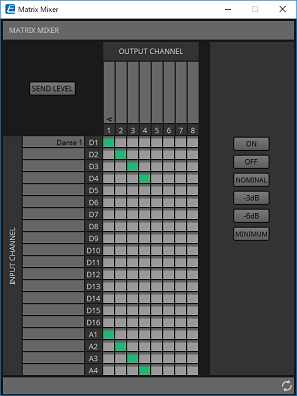
-
Botón [SEND LEVEL]
Abre la ventana de edición de parámetros de "Matrix Mixer", que permite editar ajustes como el nivel de envío a cada canal de salida. -
[INPUT CHANNEL]
Indica el nivel de los canales de entrada. El área de nombre del canal de entrada permite ver y editar el nombre. -
[OUTPUT CHANNEL]
Indica el nivel de los canales de salida. El área de nombre del canal de salida permite ver y editar el nombre. -
Channel matrix
Muestra el nivel de envío y delay de cada canal. El eje horizontal indica el canal de entrada y el eje vertical indica el canal de salida. Haga clic aquí para activar o desactivar el envío.
Puede hacer clic con el botón derecho del ratón en un punto de intersección y elegir [Open Parameter Window] (se abre la ventana de configuración de parámetros de "Matrix Mixer"), [Out ON] (se activa todo el eje vertical), [Out Off] (se desactiva todo el eje vertical), [In ON] (se activa todo el eje horizontal) o [In OFF] (se desactiva todo el eje horizontal).
También puede abrir la ventana de configuración de parámetros "Matrix Mixer" haciendo doble clic en un punto de intersección.
Al hacer doble clic en el área de visualización de un nombre de canal que se encuentra encima o a la derecha de la matriz, se abre un cuadro de diálogo que le permite editar el nombre del canal. -
Botón [ON]
Activa todo. -
Botón [OFF]
Desactiva todo. -
Botón [NOMINAL]
Ajusta todos los niveles de envío de la matriz en 0 dB. -
Botón [-3dB]
Ajusta todos los niveles de envío de la matriz en -3 dB. -
Botón [-6dB]
Ajusta todos los niveles de envío de la matriz en -6 dB. -
Botón [MINIMUM]
Ajusta todos los niveles de envío de la matriz en -∞ dB.
14.4.1. Ventana de configuración de parámetros "Matrix Mixer"
Permite configurar ajustes como el nivel de envío a los canales de salida.
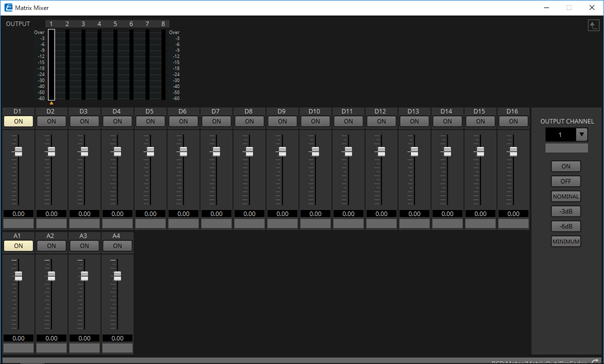
-
Meter
Muestra el nivel de señal de cada canal de salida. El símbolo ▲ indica el canal de salida seleccionado actualmente. -
Botón [ON]
Activa o desactiva el envío. -
Fader
Ajusta el nivel de envío desde el canal de entrada. Puede hacer clic con el botón derecho del ratón en el fader para abrir un menú contextual y elegir [0dB], [-3dB], [-6dB] o [-Infinity]. -
Channel name
Muestra o edita el nombre del canal de entrada. -
Cuadro de lista [OUTPUT CHANNEL]
Selecciona el canal de salida. -
Channel name [OUTPUT CHANNEL]
Muestra o edita el nombre del canal de salida. -
Botón OUTPUT CHANNEL [ON]
Activa todo. -
Botón OUTPUT CHANNEL [OFF]
Desactiva todo. -
Botón OUTPUT CHANNEL [NOMINAL]
Ajusta todos los niveles de envío de la matriz en 0 dB. -
Botón OUTPUT CHANNEL [-3 dB]
Ajusta todos los niveles de envío de la matriz en -3 dB. -
Botón OUTPUT CHANNEL [-6 dB]
Ajusta todos los niveles de envío de la matriz en -6 dB. -
Botón OUTPUT CHANNEL [MINIMUM]
Ajusta todos los niveles de envío de la matriz en -∞ dB.
14.5. Editor de componentes "Matrix Out Level"
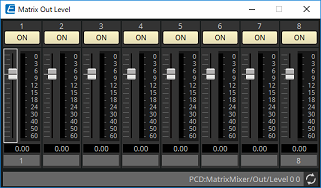
-
Botón [ON]
Activa y desactiva la matriz. -
Fader
Ajusta el nivel de la matriz de salida.
Puede hacer clic con el botón derecho en un fader y establecer el nivel seleccionando [0 dB] o [-Infinity]. -
Channel name
Muestra y edita el nombre del canal de la matriz de salida.
14.6. Editor de componentes "Router"
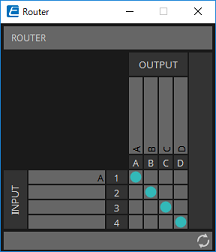
-
[INPUT]
Indica el nivel de los canales de entrada. El área de nombre del canal de entrada permite ver y editar el nombre. -
[OUTPUT]
Muestra los canales de salida correspondientes a cada canal del amplificador. El área de nombre del canal de salida permite ver y editar el nombre. -
Router
Este es un encaminador que distribuye las señales. Haga clic en una casilla de la cuadrícula para activar o desactivar la salida.
Una entrada no se puede distribuir a varias salidas.
14.7. Editor de componentes "Volume"
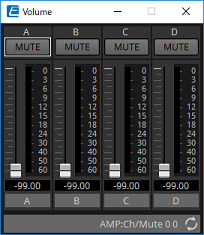
-
Botón [MUTE]
Activa y desactiva el mute del canal de salida. -
Fader Volume
Ajusta el volumen de salida al altavoz.
Puede hacer clic con el botón derecho en un fader y establecer el volumen seleccionando [0 dB] o [-99 dB]. -
Channel name
Muestra o edita el nombre del canal de entrada.
| El nombre del canal está vinculado con la etiqueta →Properties→ del dispositivo. |
14.8. Editor de componentes "User EQ/User Delay"
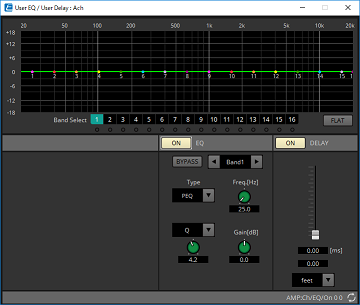
-
EQ graph
Muestra un gráfico del efecto del ecualizador.
Puede arrastrar un punto de control para editar los parámetros. -
Botones [Band Select]
Si se selecciona un botón, el valor actual se muestra en "EQ", debajo. Para las bandas cuyo botón [BYPASS] de "EQ" está activado, el indicador debajo de ese botón [Band Select] está encendido. -
Botón [FLAT]
Ajusta [GAIN] de "EQ" en 0. -
"EQ"
Permite realizar ajustes relacionados con el ecualizador.-
Botón EQ [ON]
Enciende o apaga el ecualizador. -
Botón [BYPASS]
Omite la banda. -
Título deslizante de banda
Permite seleccionar la banda para realizar ajustes del ecualizador. -
Cuadro de lista [Type]
Selecciona el tipo de banda.
La respuesta de frecuencia se muestra en el gráfico.-
PEQ (Parametric Equalizer)
Aumenta o reduce el volumen de la región de la frecuencia especificada de acuerdo con el ancho especificado por el ajuste Q. -
L.SHELF (Low Shelf)
Aumenta o reduce el volumen de la región completa de baja frecuencia que se encuentre por debajo de la frecuencia especificada. Este ajuste se usa para fines como el bass boost (refuerzo de graves).
[6dB/Oct] y [12dB/Oct] especifican la cantidad de atenuación por octava. -
H.SHELF (High Shelf)
Aumenta o reduce el volumen de la región completa de alta frecuencia que se encuentre por encima de la frecuencia especificada. Este ajuste se usa para fines como el high boost (refuerzo de agudos).
[6dB/Oct] y [12dB/Oct] especifican la cantidad de atenuación por octava. -
HPF (High Pass Filter)
Reduce la región situada por debajo de la frecuencia especificada.
Especifica 12 dB/Oct como la cantidad de atenuación. -
LPF (Low Pass Filter)
Reduce la región situada por encima de la frecuencia especificada.
Especifica 12 dB/Oct como la cantidad de atenuación.
-
-
Mando [Freq.[Hz]]
Permite especificar la frecuencia de cada banda de frecuencia. -
Mando [Gain[dB]]
Especifica la cantidad de aumento o reducción que se aplicará a la frecuencia.
-
-
Delay
Aquí puede realizar los ajustes relacionados con el delay.-
Botón DELAY [ON]
Permite activar o desactivar el delay. -
Control deslizante de tiempo de retardo
Permite especificar el tiempo de delay.
-
-
Cuadro de lista de tipo
Selecciona las unidades en las que se muestra la distancia correspondiente al tiempo de delay especificado por el mando Delay Time.
[meter]: metros
[pies]: pies
14.9. Editor de componentes "Speaker Processor"
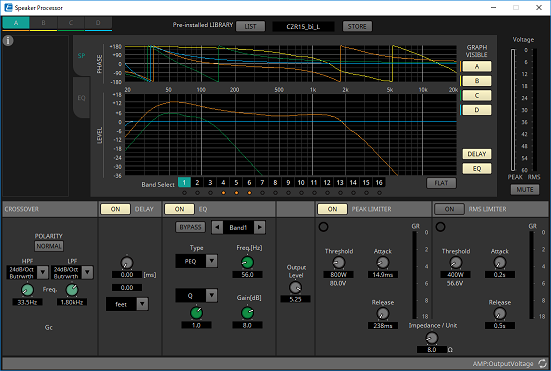
Library
information
Muestra información de la biblioteca cuando se recupera un elemento de la biblioteca de altavoces con un filtro FIR.
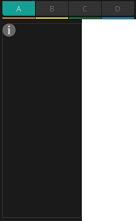
-
Fichas de cambio de canal
Cambie entre los canales cuyos ajustes desee editar.
Pre-installed LIBRARY

-
Botón [LIST]
Permite seleccionar y mostrar los elementos de la biblioteca. -
Botón [STORE]
Guarda los ajustes de la toma seleccionada como un elemento de la biblioteca [.splp]).
Ficha [SP]
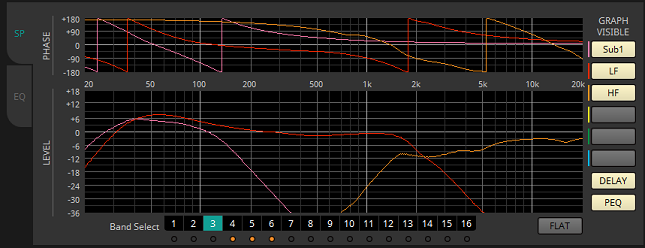
-
"PHASE (fase)"
Muestra una curva de respuesta de la fase del separador de frecuencias. Para trazarla se tienen en cuenta la respuesta del ecualizador paramétrico y el retardo.
Cada toma se muestra con un color diferente. -
"LEVEL"
Muestra una curva de respuesta de la amplitud del separador de frecuencias. Para trazarla se tienen en cuenta la respuesta del ecualizador paramétrico y el nivel de salida.
Cada toma se muestra con un color diferente. -
Botones [Band Select]
Si se selecciona un botón, el valor actual se muestra en "EQ", debajo. Para las bandas cuyo botón [BYPASS] está activado, el indicador debajo de ese botón [Band Select] está encendido. -
Botón [FLAT]
Ajusta [GAIN] de "EQ" en 0. -
Botones [GRAPH VISIBLE]
Cambia el gráfico de cada canal entre visible y oculto. -
Botón [DELAY]
Muestra u oculta el efecto de la respuesta de delay en la curva del separador de frecuencias mostrada. -
Botón [PEQ]
Muestra u oculta el efecto de la respuesta de PEQ en la curva del separador de frecuencias mostrada.
Ficha [EQ]
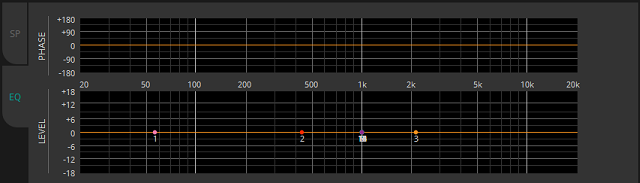
-
"PHASE (fase)"
Muestra la curva de respuesta de la fase de EQ. -
"LEVEL"
Muestra la curva de respuesta de amplitud de EQ.
"Voltage"
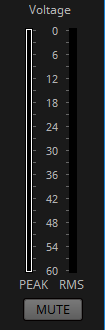
-
Meter
Muestra la tensión de salida de cada canal.
Se muestran PEAK y RMS. -
Botón [MUTE]
Si está activado, la salida se silencia y su gráfico de separador de frecuencias se muestra con una línea punteada.
"CROSSOVER"
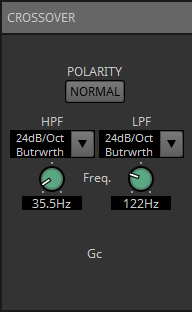
-
Botón [POLARITY]
Invierte la fase de la señal que se emite desde cada canal de salida. Cambie entre NORMAL/INVERTED. -
Cuadro de lista de tipo [HPF]/[LPF]
Especifica la cantidad de atenuación y el tipo de filtro. Al hacer clic en el cuadro de lista, aparece un menú. Puede combinar seis pendientes con cuatro tipos de filtro.
[6dB/Oct], [12dB/Oct], [18dB/Oct], [24dB/Oct], [36dB/Oct] y [48dB/Oct] especifican la cantidad de atenuación por octava. Los valores más bajos aplican una atenuación más suave; los más altos, una atenuación más pronunciada.-
Thru
No se aplicará ningún filtro. No se aplicará atenuación; la respuesta será la misma en todas las frecuencias. -
AdjustGc (Adjustable Gc)
Ajusta la ganancia en la frecuencia de corte en un intervalo de –6 a +6 dB. Si se establece en –3 dB, producirá un filtro Butterworth, si se establece en –6 dB, producirá un filtro Linkwitz-Riley. El mando Gc aparecerá cuando seleccione esta opción. -
Butrwrth (Butterworth)
Es la respuesta más común. La región de paso es plana y la ganancia en la frecuencia de corte es de –3 dB. -
Bessel
Esta curva enfatiza la respuesta de fase; la atenuación es más gradual que en Butterworth, pero la forma de onda no se distorsionará cuando la atraviese una onda cuadrada. -
Linkwitz (Linkwitz-Riley)
El orden de este filtro será una potencia de dos; la suma de los voltajes de las salidas del filtro de paso bajo y del filtro de paso alto dará lugar a una ganancia de 0 dB en todo el intervalo de frecuencia. La región de paso es plana y la ganancia en la frecuencia de corte es de –6 dB.
-
-
Mandos HPF/LPF [Freq.]
Permiten especificar la frecuencia de corte de los filtros de paso alto (HPF) y de paso bajo (LPF). -
Mandos HPF/LPF [Gc] (solo se muestran si el tipo de filtro se ajusta en [AdjustGc])
Permiten especificar la ganancia en la frecuencia de corte.
"DELAY (retardo)"
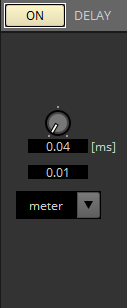
-
Botón DELAY [ON]
Permite activar o desactivar el delay. -
Mando de tiempo de retardo
Permite especificar el tiempo de delay. -
Cuadro de lista de tipo
Selecciona las unidades en las que se muestra la distancia correspondiente al tiempo de delay especificado por el mando Delay Time.
[meter]: metros
[pies]: pies
"EQ (ecualizador)"
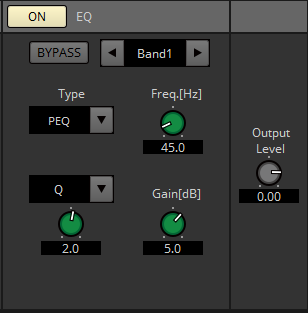
-
Botón EQ [ON]
Enciende o apaga el ecualizador. -
Botón [BYPASS]
Omite la banda. -
Título deslizante de banda
Permite seleccionar la banda para realizar ajustes del ecualizador. -
Cuadro de lista [Type]
Selecciona el tipo de banda.
La respuesta de frecuencia se muestra en el gráfico.-
PEQ (Parametric Equalizer)
Aumenta o reduce el volumen de la región de la frecuencia especificada de acuerdo con el ancho especificado por el ajuste Q. -
L.SHELF (Low Shelf)
Aumenta o reduce el volumen de la región completa de baja frecuencia que se encuentre por debajo de la frecuencia especificada. Este ajuste se usa para fines como el bass boost (refuerzo de graves).
[6dB/Oct] y [12dB/Oct] especifican la cantidad de atenuación por octava. -
H.SHELF (High Shelf)
Aumenta o reduce el volumen de la región completa de alta frecuencia que se encuentre por encima de la frecuencia especificada. Este ajuste se usa para fines como el high boost (refuerzo de agudos).
[6dB/Oct] y [12dB/Oct] especifican la cantidad de atenuación por octava. -
HPF (High Pass Filter)
Reduce la región situada por debajo de la frecuencia especificada.
Especifica 12 dB/Oct como la cantidad de atenuación. -
LPF (Low Pass Filter)
Reduce la región situada por encima de la frecuencia especificada.
Especifica 12 dB/Oct como la cantidad de atenuación. -
APF 1st/2nd (All Pass Filter)
Pasa las señales de todo el margen de frecuencia afectando solo a la fase. Se utiliza para corregir la fase de la región del separador de frecuencias.
APF 1st gira la fase 0˚–180˚ y APF 2nd gira la fase 0˚–360˚. APF 2nd permite ajustar Q. -
Horn EQ
Un altavoz de bocina se caracteriza por una caída de nivel de alta frecuencia. Horn EQ compensa esta tendencia.
-
-
Mando [Freq.[Hz]]
Permite especificar la frecuencia de cada banda de frecuencia. -
Cuadro de lista/mando [Q]/[B/W]
Use el cuadro de lista para seleccionar el tipo de ancho para cada banda de frecuencia y use el mando para especificar la anchura. Para [B/W], el ajuste es en unidades de octava. -
Mando [Gain[dB]]
Especifica la cantidad de aumento o reducción que se aplicará a la frecuencia. -
Mando [Output Level]
Permite especificar el nivel de salida de cada toma. Esto se refleja en el gráfico "LEVEL" de la pestaña [SP].
"PEAK LIMITER"/"RMS LIMITER"
Esto no se muestra si el conector correspondiente está configurado como una conexión de alta impedancia, como 70 V o 100 V.
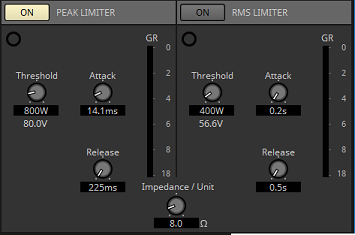
-
Botón [ON]
Permite activar o desactivar el limitador. Si el botón está apagado, se omitirá el limitador. -
Indicador de reducción de ganancia
Esto se iluminará cuando se exceda el valor umbral. -
Mando [Threshold]
Especifica el valor umbral al que se aplica el limitador, en términos de potencia de salida (W). -
Mando [Attack]
Permite especificar la velocidad con que tendrá efecto el limitador. -
Mando [Release]
Permite especificar la velocidad con que se liberará el limitador. -
Medidor "GR"
Indica la cantidad de reducción de ganancia. -
Mando [Impedance / Unit]
Especifica la impedancia nominal del altavoz.
Incluso cuando conecte varios altavoces en paralelo, especifique esto como la impedancia de una unidad.
14.10. Editor de componentes "Amplifier"
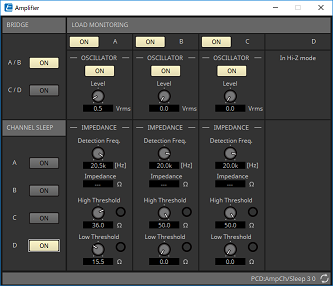
-
Botón BRIDGE [ON]
Si esto está habilitado, el amplificador estará en modo de salida BRIDGE.
En el modo BRIDGE, los canales adyacentes impares y pares están conectados en puente para funcionar como un amplificador de alta potencia. -
Botón CHANNEL SLEEP [ON]
Si se habilita, el amplificador de ese canal se pondrá en suspensión. Al poner los canales no utilizados en suspensión, puede ahorrar energía eléctrica y reducir las temperaturas excesivamente altas.
Esto es diferente del ajuste de Auto Sleep en el área "Properties" de la hoja "Project". -
"LOAD MONITORING"
Aquí puede realizar ajustes para monitorizar la impedancia de salida del altavoz para determinar si la salida ha sido interrumpida por un cortocircuito eléctrico, una rotura o una avería del altavoz. Mediante la salida de un tono piloto es posible detectar la impedancia de manera estable sin depender de la salida de la señal de audio.
Esto no se muestra para los canales que se especifican como una conexión Hi-Z.-
Botón [ON]
Activa o desactiva LOAD MONITORING. -
Botón OSCILLATOR [ON]
Especifica si se emite un tono piloto.
También se puede usar un tono piloto de una entrada externa para detectar la impedancia. -
Mando OSCILLATOR [Level]
Especifica el nivel de salida del tono piloto. -
Mando IMPEDANCE [Detection Freq.]
Especifica la frecuencia para la cual se detecta la impedancia. El campo [Impedance], a continuación, muestra la impedancia medida. -
Mando/indicador IMPEDANCE [High Threshold]
Permite especificar el umbral superior de la impedancia medida. Si se excede el valor especificado, se determina que el altavoz no funciona correctamente y el indicador se ilumina.
Si se excede el valor especificado, es posible que la conexión esté abierta, como por ejemplo debido a un cable roto. -
Mando/indicador IMPEDANCE [Low Threshold]
Permite especificar el umbral inferior de la impedancia medida. Si la medida cae por debajo del valor especificado, se determina que el altavoz no funciona correctamente y el indicador se ilumina.
Si la medición cae por debajo del valor especificado, puede ser que la resistencia haya disminuido debido a una bobina en cortocircuito, etc.
-
14.11. Editor de componentes "Dante Out"
Muestra el nivel de la señal que se emite a través de Dante.
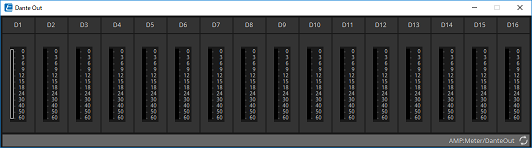
-
Meter
Muestra el nivel de la señal que se emite a través de Dante.
| La tensión y la corriente de salida del altavoz también se emiten en forma de señal de audio. Puede calcular la impedancia para detectar un fallo en el altavoz o verificar si se producen interrupciones. Esto también se emite desde los canales D9–D16 como una señal de audio. |
14.12. Editor de componentes "Speaker Out"
Esto muestra la tensión y la corriente de salida de la toma de salida del altavoz.
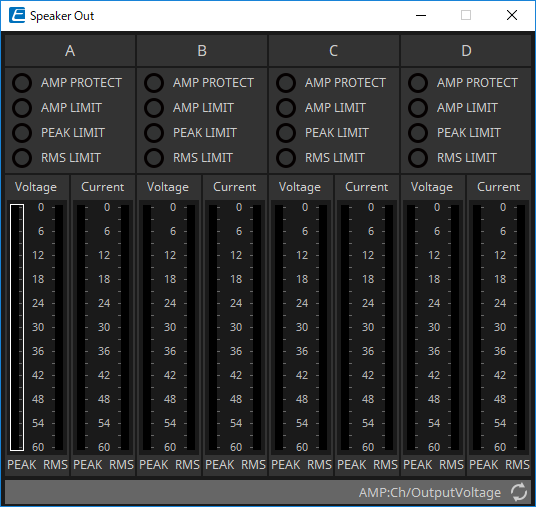
-
Indicador [AMP PROTECT]
Esto se iluminará si la función de protección de la unidad de PC está en funcionamiento. -
Indicador [AMP LIMIT]
Esto se iluminará si el limitador de la unidad de PC está en funcionamiento. -
Indicador [PEAK LIMIT]
Se enciende si el limitador de pico dentro del procesador de altavoces de la unidad de PC está funcionando. -
Indicador [RMS LIMIT]
Se enciende si el limitador de RMS dentro del procesador de altavoces de la unidad de PC está funcionando. -
Medidor [Voltage]
Muestra la tensión de salida como Peak y RMS. -
Medidor [Current]
Muestra la corriente de salida como Peak y RMS.